Un utilizzo approssimativo del comando cat di Linux sarebbe eseguire un backup completo del disco o un backup della partizione del disco o clonare una partizione del disco reindirizzando l'output del comando contro la partizione di un disco rigido, una chiavetta USB o un file immagine locale o scrivere il uscita su una presa di rete.

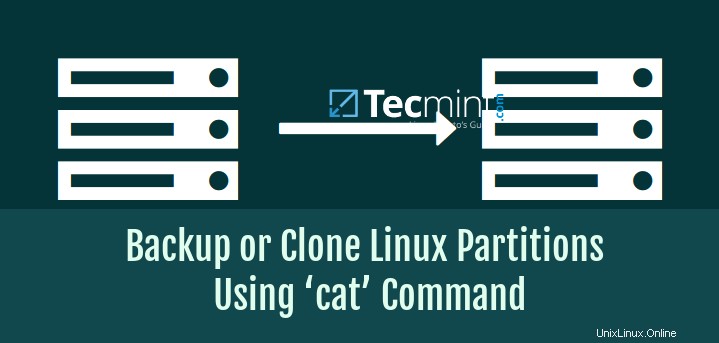
È assolutamente normale da parte tua pensare al motivo per cui dovremmo usare cat oltre gg quando quest'ultimo fa lo stesso lavoro facilmente, il che è giusto, tuttavia, recentemente mi sono reso conto che cat è molto più veloce di dd quando si tratta di velocità e prestazioni.
Sono d'accordo che dd fornisce, ancora di più, opzioni e anche molto utili per gestire backup di grandi dimensioni come unità nastro (Come clonare partizioni Linux utilizzando il comando 'dd'), mentre cat include un'opzione minore e non è necessariamente un degno dd> sostituzione, ma rimane comunque un'opzione ove applicabile.
Lettura consigliata: Come clonare o eseguire il backup del disco Linux utilizzando Clonezilla
Credimi, fa il lavoro con successo nel copiare il contenuto di una partizione in una nuova partizione non formattata. L'unico requisito sarebbe fornire una partizione del disco rigido valida con la dimensione minima dei dati esistenti e senza alcun filesystem.
Nell'esempio seguente la prima partizione sul primo disco rigido, che corrisponde a /boot partizione cioè /dev/sda1 , viene clonato sulla prima partizione del secondo disco (cioè /dev/sdb1 ) utilizzando l'operatore di reindirizzamento Linux.
# cat /dev/sda1 > /dev/sdb1

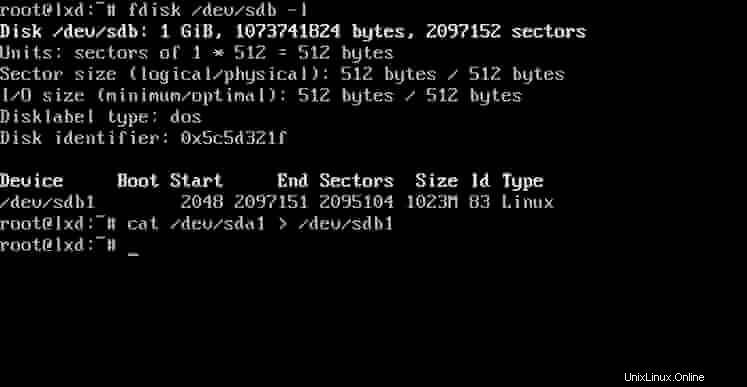
Al termine del comando, la partizione clonata viene montata su /mnt ed entrambe le directory dei punti di montaggio sono elencate per verificare se mancano dei file.
# mount /dev/sdb1 /mnt # ls /mnt # ls /boot
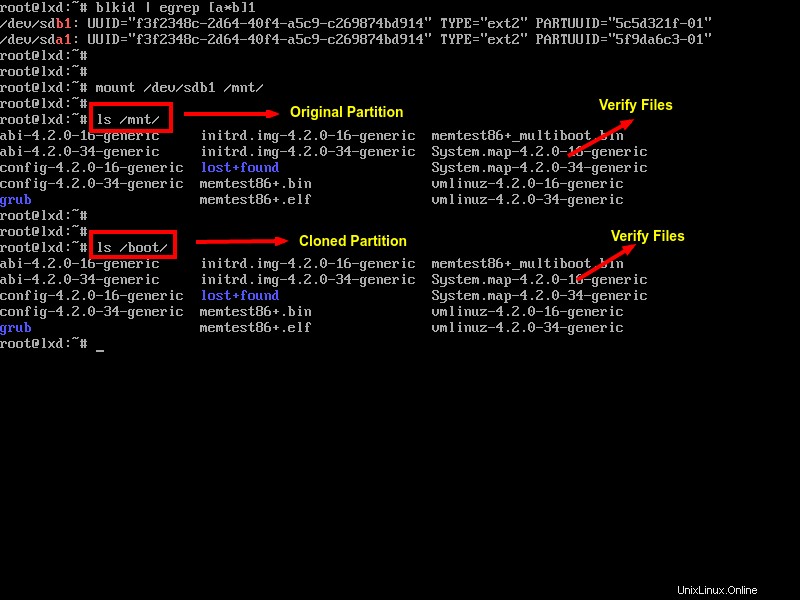
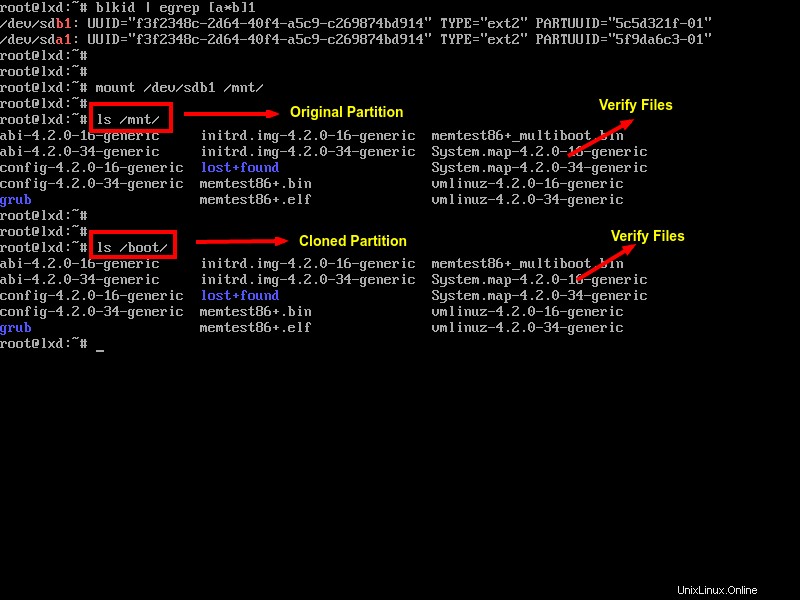
Per estendere il file system della partizione alla dimensione massima emettere il seguente comando con privilegi di root.
Lettura consigliata: 14 Utilità di backup eccezionali per sistemi Linux
$ sudo resize2fs /dev/sdb1


Il cat command è uno strumento eccellente per manipolare file di testo in Linux e alcuni file multimediali speciali, ma dovrebbe essere evitato per file di dati binari o concatenare file shebang. Per tutte le altre opzioni non esitare ad eseguire man cat dalla console.
$ man cat
Sorprendentemente, c'è un altro comando chiamato tac, sì, sto parlando di tac , che è una versione inversa di cat comando (scritto anche al contrario) che visualizza ogni riga di un file in ordine inverso, vuoi saperne di più su tac , leggi Come utilizzare il comando Tac in Linux.